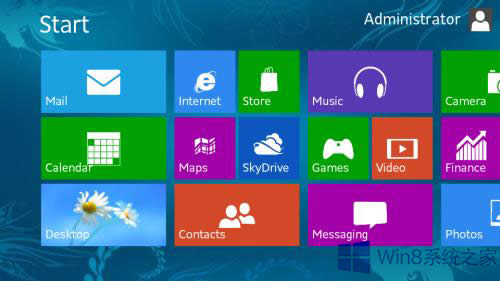Win8进行磁盘分区的3个步骤
发布时间:2021-10-28 文章来源:深度系统下载 浏览:
|
Windows 8是美国微软开发的新一代操作系统,Windows 8共有4个发行版本,分别面向不同用户和设备。于2012年10月26日发布。微软在Windows 8操作系统上对界面做了相当大的调整。取消了经典主题以及Windows 7和Vista的Aero效果,加入了ModernUI,和Windows传统界面并存。同时Windows徽标大幅简化,以反映新的Modern UI风格。前身旗形标志转化成梯形。 磁盘分区是一个Windows用户老生常谈的问题,很多用户从WinXP系统一路用到Win8系统,都需要面对磁盘分区的问题。在Win8系统中,磁盘分区的操作有了更好的体验,下面小编为大家介绍Win8进行磁盘分区的三个步骤。
一、创建磁盘分区 1、将鼠标光标移动到屏幕右下,在弹出的菜单上点击“设置”。 2、在弹出的菜单上点击“控制面板”,打开“控制面板”。 3、打开控制面板,点击“系统和安全”。 4、点击“创建并格式化硬盘分区”。 5、打开“磁盘管理”,在空白空间上点击右键,选择“新建简单卷”。 6、打开“新建简单卷向导”,点击下一步。 7、输入要创建的分区大小。 8、选择驱动器号或者路径。 9、选择是否要格式化分区。 10、点击完成,完成创建分区。 二、格式化分区 11、在分区上点击右键,选择“格式化”。 12、打开“格式化”窗口,对要格式化的分区进行文件系统等设置,点击确定。 13、弹出警告提示,点击确定,格式化分区。 三、删除磁盘分区 14、在要删除的分区上面点击右键,选择“删除卷”。 15、弹出警告提示,点击确定,删除分区。 相信通过上述的讲解,大家能过对Win8系统上的磁盘分区操作有一个比较全面的认识。如果大家有兴趣,也可以了解更多磁盘分区的方法,比如使用第三方工具进行磁盘分区。 Windows 8是对云计算、智能移动设备、自然人机交互等新技术新概念的全面融合,也是“三屏一云”战略的一个重要环节。Windows 8提供了一个跨越电脑、笔记本电脑、平板电脑和智能手机的统一平台。 |
本文章关键词: Win8进行磁盘分区的3个步骤
相关文章
上一篇:Win8如何防范ARP攻击
下一篇:Win8系统取得文件权限的办法
本类教程排行
系统热门教程
本热门系统总排行